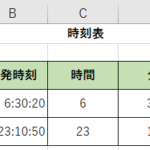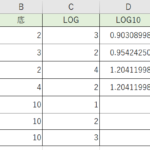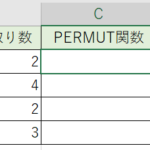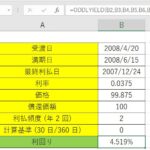基礎をしっかり身に着けて、仕事などでExcel(エクセル)役立てよう!
今は、仕事でパソコンを使う事が当たり前になりましたね。報告書を作成したり、勤務表を作成したり、商品の在庫データの管理、顧客情報の管理など、いろいろな場面で使われていますね。使用されているパソコンのアプリケーションソフトで言えばWord(ワード)、Excel(エクセル)、PowerPoint(パワーポイント)当たりが一般的に使われていますね。他にも専門的なアプリケーションソフトは様々ありますが、パソコンの基本操作が出来ると言われると、Word(ワード)、Excel(エクセル)、PowerPoint(パワーポイント)を思い浮かべる方も多いのではないでしょうか?仕事の求人を見てもWord(ワード)、Excel(エクセル)が使える方という条件が入っている物も多いですよね。だからこそ、基礎的な操作はしっかりと出来ておいた方がよいという事になります。
目次
Excelの使用場面は多様化している!?
さて、仕事に必要とされているWordやExcelですが、仕事をしている方に話を聞くと、WordよりもExcelをよく使う、むしろ使用しているのがExcelだけで、Wordはほとんど使っていないんです、というような声もよく聞かれます。これってどういう事なのでしょうか?報告書などの文章作成であればWordを使っていると思われるんですけどね。Excelをどのように使用しているでしょうか?調べてみると、いろいろな所で使われているのが分かります。例として、
- 月間の売り上げ数字などのまとめ
- 従業員の勤務時間の計算と給料計算
- 顧客データの管理
- 申し込み書など、個人情報を入力する画面
- 官公庁に提出する申請書や報告書
- Enterキーで下に移動、Tabキーで右に移動する。
- 1.セルA1に入力します。
- 2.Tabキーを使って右に移動しながらセルD1まで入力します。
- 3.そこでEnterキーを押すと、入力場所がセルA2に移動します。
- SUM関数(合計)
- AVERAGE関数(平均)
- IF関数(条件によって操作を分ける)
などなど・・・・
例を挙げていくときりがないくらいたくさんの場面で使われています。どうしてこれだけの場面で使用されているのでしょうか。中にはWordで作成した方が楽そうな文書もあります。
Excelは表計算ソフトと言われます。ですから、数字の合計を自動で計算する。顧客データの数を求めるなど、何かしらの数字を扱う事にめっぽう強いソフトになります。また表を直感的に作れるのがExcelです。作成したい文書の中に表が入っている場合であれば、Excelを使った方が楽だと考えて、Excelで文書を作成しているみたいです。
例えばExcel方眼紙というのがあります。Excelのセルの大きさを小さくして、大きさを自由に変えながら使用するやり方です。(図参照)
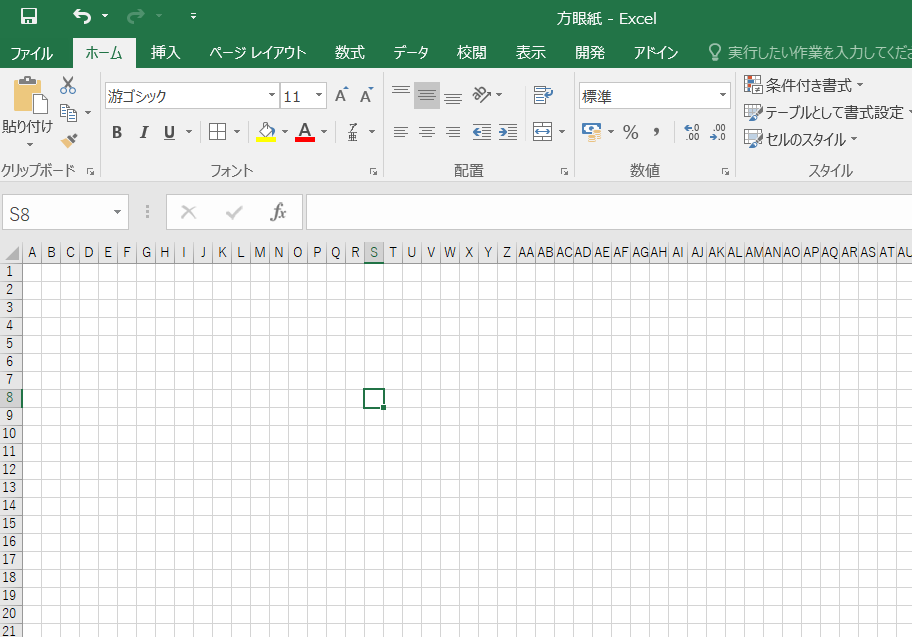
セルの大きさをあらかじめ小さく設定します。
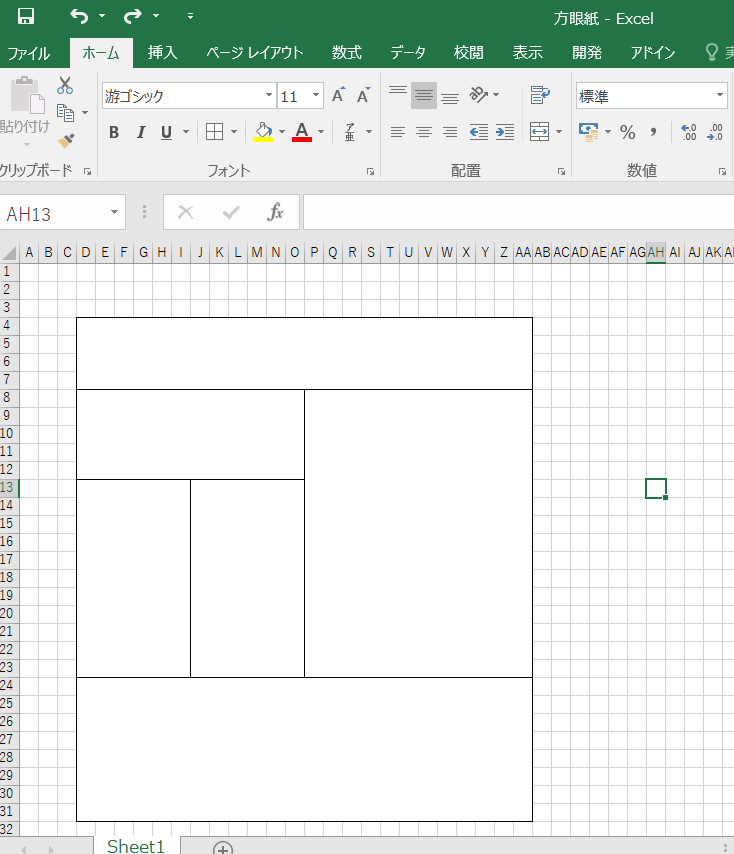
必要な大きさに合わせて、罫線を引いたり、セルを結合して、表を作成します。
その後、文書を作成していきます。
Excel方眼紙については、正しい使用方法ではないので使用しないでと言われていたります。使い方が分からず、セルを結合しないで1つのセルに1文字入力をするというやり方をしたりする人がいたからです。文字や数字を1文字ずつセルに分けて入力をすると、時間もかかりますし、数字については合計などを出すこともできなくなりますからね。でもこういう使い方もされているので、間違いなく入力出来るように、基礎的な操作を覚えないといけない訳ですね。
基礎を身につけようにも、何から学習していいか分からないという方に

さて、長々と説明をしましたが、基礎的な操作を覚えたいと思っても、Excelの機能は幅広いです。Excelはほどんど使って来なかったという方が最初に困るのが、結局何を勉強したらいいのか分からないという所です。基礎や入門といったテキストは様々出ています。しかし意外とテキストが厚くて、こんなに覚えないと使えないのかと挫折する人もちらほら出ています。基礎として覚えた方がよい操作をまとめてみました。勉強の参考にしてください。
入力の仕方を覚えよう
基礎のスタートは入力の仕方からです。入力できないと始まらないですからね。1秒でもスピードアップ出来るように、おススメの機能を紹介します。
意外と知られていないのがTabキーを使った入力場所の移動の仕方です。横に行くときに矢印を使って移動する方がいますが、Tabキーを使うと便利です。
最初に入力した所の下に移動するので便利ですね。
ショートカットキーを覚えよう
入力を早くしようと思ったらショートカットキーを覚えましょう。コピーをする時などわざわざメニューから操作しなくても、キーボードから操作できるので効率が良くなります。基礎として、よく使う操作のショートカットキーを覚えていきましょう。
| 切り取り | Ctrl + X |
| コピー | Ctrl + C |
| 貼り付け | Ctrl + V |
| 全範囲選択 | Ctrl + A |
| 1つ前の操作を繰り返す | F4 |
他にもたくさんありますが、入力操作で必要なりそうなものとして、覚えておいた方がよいです。
基本の関数
さて、基礎として入力の仕方を覚えたら、次は関数です。便利な関数はたくさんありますが、関数もまずは基礎的なのを身につけましょう。初心者の人が初めに覚えた方がよい関数を紹介します。
この3つです。入門のテキストを見てみると他にも、MAX、MIN、COUNTなどが載っていたりします。ただ使用頻度を考えるとまずは、上記の3つ、慣れたら他の関数を覚えるという流れで進められればいいと思います。
Excelは基礎の入力が出来る事が大切!基礎が出来れば応用に進める
さて、いろいろと書きましたが、「Excelは初心者です。仕事でExcelをつかえるようにしたい、基礎を学びたい」という方にお伝えしたいのは、一度にたくさんの事を覚えようしない方がよいという事です。おススメに書いた覚えた方がいい内容は、Excelの機能の10%にも満たない内容だと思います。でも、これが出来ないと始まらないです。まずは基礎の操作として入力が出来るようになる、計算でよく使う関数を覚えるこれが大事です。入力が素早く出来れば、仕事で必要なやり方を教えてくれるでしょう。仕事で教える側が一番大変だと感じる事は、入力の仕方から教えないといけない事です。ですから、最低限そこはクリアできる様に練習をしましょう。それから必要な機能をプラスで覚えていくという様にステップアップしながら勉強することがお勧めです。